金狮镖局 Design By www.egabc.com


1 打开原图,复制图像得到图层1
2 对图层1进行磨皮(磨皮有很多方法,可选择自己顺手的.我这里运用的是NoisewProfessiaonl滤镜磨皮)
3 下面对MM的眼睛进行处理.首先新建图层,用白色实心画笔将不透明度降低在瞳孔中间画一笔.然后在白色画笔之上用黑色实心画笔缩小像素再画一笔.
如效果:

然后在给MM加上眼睫毛.(睫毛笔刷可根据自己喜好在网上下载)
4 按Ctrl+Shift+Alt+E 合并新建图层。用模糊工具将黑白连个点涂抹得过度均匀自然。然后利用加深减淡工具 对其进行涂抹加工。得到如图效果即可

5按Ctrl+Shift+Alt+E 合并新建图层。Ctrl+J复制该图层。用钢笔工具在图像中勾出任意大小的图案。然后 Ctrl+回撤,得到选区。删除掉。然后对这个图层进行滤镜--Alien SkinXenofex2--卷边(数值为:60,40,80,5,0.1)
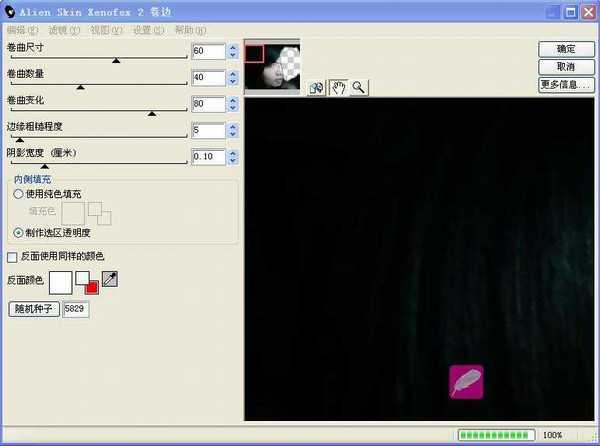
用橡皮搽掉不需要的部分。只留下如图:

6 用加深减淡工具对卷边部分进行处理。使其看地自然。
7 按Ctrl+Shift+Alt+E 合并新建图层。再次用加深减淡工具对面部进行细致打造。(将眼角及脸部减淡)
8 添加花纹。(花纹笔刷可根据自己爱好来添加,没有的可以在网上下载)
9 收尾工作。滤镜--锐化--USM锐化(数值:50,1,1)。
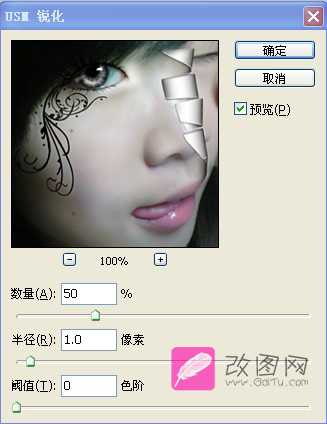
滤镜--杂色--添加杂色(0.8,平均分布,单色)
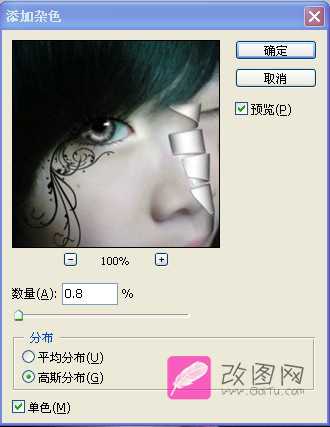
最后得到效果图:

标签:
撕皮
金狮镖局 Design By www.egabc.com
金狮镖局
免责声明:本站文章均来自网站采集或用户投稿,网站不提供任何软件下载或自行开发的软件!
如有用户或公司发现本站内容信息存在侵权行为,请邮件告知! 858582#qq.com
金狮镖局 Design By www.egabc.com
暂无Photoshop 时尚个性的撕皮特效的评论...
P70系列延期,华为新旗舰将在下月发布
3月20日消息,近期博主@数码闲聊站 透露,原定三月份发布的华为新旗舰P70系列延期发布,预计4月份上市。
而博主@定焦数码 爆料,华为的P70系列在定位上已经超过了Mate60,成为了重要的旗舰系列之一。它肩负着重返影像领域顶尖的使命。那么这次P70会带来哪些令人惊艳的创新呢?
根据目前爆料的消息来看,华为P70系列将推出三个版本,其中P70和P70 Pro采用了三角形的摄像头模组设计,而P70 Art则采用了与上一代P60 Art相似的不规则形状设计。这样的外观是否好看见仁见智,但辨识度绝对拉满。
更新日志
2025年01月09日
2025年01月09日
- 小骆驼-《草原狼2(蓝光CD)》[原抓WAV+CUE]
- 群星《欢迎来到我身边 电影原声专辑》[320K/MP3][105.02MB]
- 群星《欢迎来到我身边 电影原声专辑》[FLAC/分轨][480.9MB]
- 雷婷《梦里蓝天HQⅡ》 2023头版限量编号低速原抓[WAV+CUE][463M]
- 群星《2024好听新歌42》AI调整音效【WAV分轨】
- 王思雨-《思念陪着鸿雁飞》WAV
- 王思雨《喜马拉雅HQ》头版限量编号[WAV+CUE]
- 李健《无时无刻》[WAV+CUE][590M]
- 陈奕迅《酝酿》[WAV分轨][502M]
- 卓依婷《化蝶》2CD[WAV+CUE][1.1G]
- 群星《吉他王(黑胶CD)》[WAV+CUE]
- 齐秦《穿乐(穿越)》[WAV+CUE]
- 发烧珍品《数位CD音响测试-动向效果(九)》【WAV+CUE】
- 邝美云《邝美云精装歌集》[DSF][1.6G]
- 吕方《爱一回伤一回》[WAV+CUE][454M]
